Publicité
 L'utilisation d'un client de messagerie de bureau comme Thunderbird présente de nombreux avantages. Tout d'abord, vous pouvez accéder à votre messagerie à tout moment, même lorsque Internet est en panne. Il est ensuite très facile d'ajouter et de gérer plusieurs comptes de messagerie. Enfin, il existe une gamme d'extensions disponibles qui rendent le travail avec Thunderbird beaucoup plus confortable.
L'utilisation d'un client de messagerie de bureau comme Thunderbird présente de nombreux avantages. Tout d'abord, vous pouvez accéder à votre messagerie à tout moment, même lorsque Internet est en panne. Il est ensuite très facile d'ajouter et de gérer plusieurs comptes de messagerie. Enfin, il existe une gamme d'extensions disponibles qui rendent le travail avec Thunderbird beaucoup plus confortable.
Dans cet article, je vais vous montrer comment configurer Mozilla Thunderbird 3, comment travailler avec plusieurs serveurs SMTP et identités, et comment faire fonctionner le serveur SMTP de GMail.
Comment configurer Mozilla Thunderbird pour plusieurs comptes
Nous allons d'abord examiner les options de configuration de plusieurs comptes dans Thunderbird 3.
La configuration initiale
La configuration de comptes uniques est simple. Allez à> Outils > Paramètres du compte et de> Actions de compte en bas à gauche du Paramètres du compte fenêtre, choisissez> Ajouter un compte de messagerie… Cela lancera un>
Configuration du compte de messagerie fenêtre qui vous guide tout au long du processus de configuration.Remplissez simplement vos coordonnées, attendez que Thunderbird détecte vos serveurs entrants et sortants et cliquez sur> Créer un compte quand vous avez terminé. Vous devrez peut-être aller avec> Installation manuelle au cas où Thunderbird ne trouverait pas vos serveurs de messagerie entrants et sortants.

Vous pouvez continuer et configurer plus de comptes de la même manière.
Serveurs sortants multiples (SMTP)
Vous pouvez ajouter et utiliser plusieurs serveurs SMTP. Cela peut être utile lorsque vous devez envoyer du courrier, mais l'un de vos serveurs SMTP n'est pas disponible. Allez à> Outils > Paramètres du compte et cliquez sur> Serveur sortant (SMTP) en bas de la liste affichant tous vos comptes. Toutes les autres étapes sont explicites. Assurez-vous de définir un serveur par défaut en cliquant sur> Définir par defaut lorsque votre serveur SMTP préféré est sélectionné.
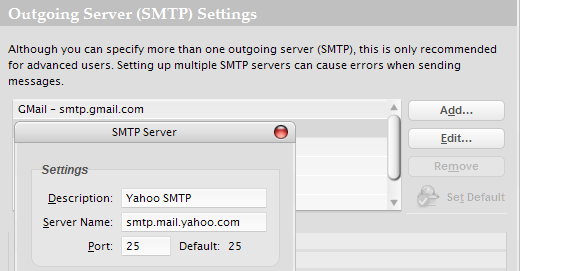
Voici une liste de serveurs SMTP gratuits au cas où vous en auriez besoin de plus.
Maintenant que vous disposez d'une sélection de serveurs SMTP, vous pouvez basculer entre eux. Dans> Paramètres du compte, cliquez sur l'un de vos comptes dans la liste. Tout en bas de la première page, qui répertorie également les> Nom du compte, vous verrez un menu déroulant pour> Serveur sortant (SMTP). Vous pouvez choisir de> Utiliser le serveur par défaut ou choisissez l'un de vos serveurs SMTP dans la liste déroulante.
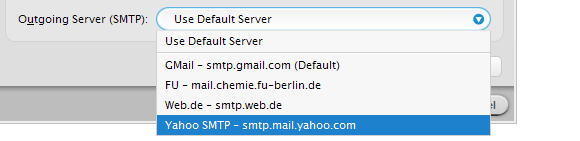
Basculez rapidement entre les serveurs SMTP
 Si vous devez fréquemment changer de serveur SMTP à la volée et ne souhaitez pas modifier les paramètres de votre compte à chaque fois, essayez la Extension SmtpSelect. Le bouton de la barre d'outils doit être ajouté manuellement à partir du> Personnaliser menu.
Si vous devez fréquemment changer de serveur SMTP à la volée et ne souhaitez pas modifier les paramètres de votre compte à chaque fois, essayez la Extension SmtpSelect. Le bouton de la barre d'outils doit être ajouté manuellement à partir du> Personnaliser menu.
Notez que son extension ne fonctionnera que si vous avez sélectionné> Utiliser le serveur par défaut dans les paramètres SMTP de vos comptes.
Solution de contournement de GMail
Soyez prudent lorsque vous utilisez le serveur SMTP de GMail! Il écrasera le> De: adresse avec vos données de compte GMail. Le courrier semble avoir été envoyé depuis votre compte GMail, bien que vous ayez sélectionné un autre compte.
La solution de contournement consiste à ajouter ces adresses e-mail à votre compte GMail. Dans GMail, allez à> Paramètres > Comptes et importations et moins> Envoyer un e-mail en tant que: cliquez sur> Envoyer du courrier depuis une autre adresse bouton.

Maintenant, GMail reconnaîtra le> De: adresse e-mail et il ne va pas l'écraser.
Lorsque vous avez ajouté plusieurs comptes GMail à Thunderbird, vous pouvez également utiliser un serveur SMTP individuel avec le nom d'utilisateur respectif pour chacun de vos comptes GMail.
Identités multiples
Basculer entre les comptes et les identités
Après avoir configuré Thunderbird avec plusieurs comptes de messagerie, vous pouvez facilement basculer entre ces comptes en écrivant des e-mails. Quand vous> Écrire un e-mail, vous verrez une option déroulante sous> De:. C'est ici que vous pouvez sélectionner n'importe lequel de vos comptes de messagerie.

Gérer les identités
Vous avez peut-être également repéré l'option> Gérer les identités… au sein de votre> Paramètres du compte et je me demandais ce que c'était. Certains fournisseurs de messagerie vous permettent d'associer plusieurs adresses électroniques à un seul et même compte. Vous pouvez utiliser ces adresses e-mail à des fins différentes et les faire toujours arriver dans la même boîte de réception. Ce sont des identités.
Utilisation de> Gérer les identités… bouton, vous pouvez ajouter plusieurs identités et spécifier leurs propres nom et adresse d'expéditeur, adresse de réponse, signature et bien d'autres paramètres. Fondamentalement, l'identité supplémentaire est traitée comme un compte de messagerie distinct.

Une fois que vous avez ajouté une identité à votre compte, elle sera disponible via la description précédente> De: menu déroulant. Mais encore une fois, lorsque vous utilisez GMail, vous devez soit configurer et utiliser un serveur SMTP distinct en utilisant l'adresse e-mail de cette identité ou ajoutez cette adresse e-mail supplémentaire à votre compte GMail.

J'espère que cet article sur la façon de configurer Mozilla Thunderbird pour plusieurs comptes de messagerie vous a appris quelques nouvelles astuces. Veuillez nous indiquer si vous l'avez trouvé utile dans les commentaires.
Tina écrit sur la technologie grand public depuis plus d'une décennie. Elle est titulaire d'un doctorat en sciences naturelles, d'un diplomate allemand et d'un MSc suédois. Son expérience analytique l'a aidée à exceller en tant que journaliste technologique chez MakeUseOf, où elle gère désormais la recherche et les opérations sur les mots clés.
